데이터베이스 클리너로 WordPress 사이트 최적화
게시 됨: 2022-09-26WordPress 데이터베이스가 얼마나 부풀어 있습니까? 때로는 사이트를 최적화하기 위해 무엇을 하든 여전히 약간 느린 것처럼 보입니다. 데이터베이스 클리너를 사용해야 합니다.
WordPress 사이트의 속도를 높이고 정리하기 위해 표면적으로 할 수 있는 일이 많습니다. 이미지를 압축하고, CSS 및 JavaScript를 축소하고, Lazy Loading 등을 사용할 수 있습니다. 또한 백엔드에서 처리할 수 있는 작업이 많이 있습니다.
폐기된 게시물, 먼지보다 오래된 수정본, 쓸모없는 댓글은 모두 사이트를 무겁게 만드는 요소입니다. 그리고 몇 년 동안 플러그인을 설치하고 제거한 후에는 데이터베이스에 삭제할 수 있는 쓸모없는 테이블이 많이 있을 것입니다.
물론 이 모든 과정을 수동으로 진행할 수 있습니다. 얼마나 많은 자유 시간을 가지고 돌아다니고 아무것도 놓치지 않았는지에 따라 완전히 가능합니다. 그러나 나는 당신이 더 빨리하고 아무 것도 남기지 않거나 WordPress 코어에서 무언가를 삭제하는 데 도움이되는 도구를 더 좋아할 것이라고 생각합니다.
Database Cleaner 플러그인을 사용하여 쉽고 완벽하게 걱정 없이 WordPress 데이터베이스를 정리하는 방법을 보여드리겠습니다. WordPress를 위한 최고의 데이터베이스 클리너를 찾았을 수 있습니다!
데이터베이스 클리너로 철저한 청소
믿을 수 없을 정도로 단순한 이 플러그인은 예쁘기만 한 것이 아닙니다 . Database Cleaner는 데이터베이스를 분석하고 동적으로 추천하며 새 플러그인 추가 또는 플러그인 제거와 같은 변경 사항에 맞춰 조정합니다.
이 플러그인은 소규모 사이트에서 훌륭하게 작동하며 대규모 데이터베이스도 처리할 수 있습니다. 스마트하고 제어된 쿼리를 사용하여 모든 크기의 데이터베이스를 효율적으로 정리합니다.
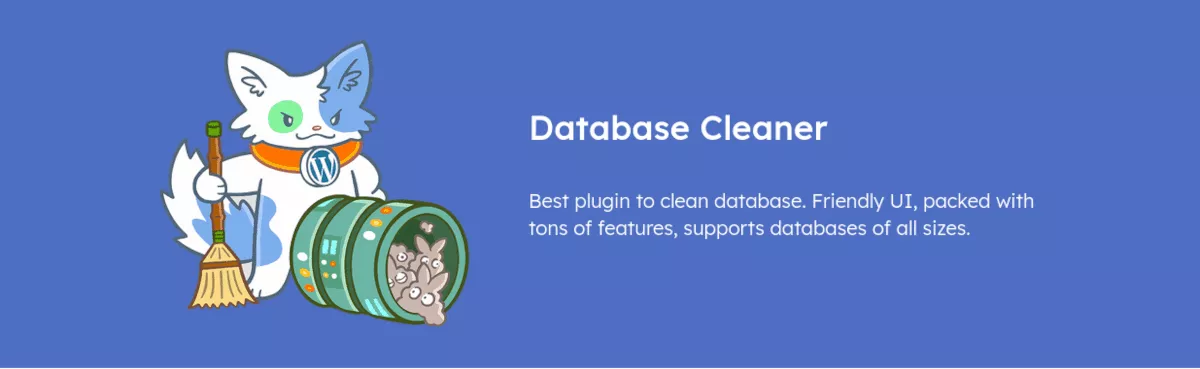
데이터베이스 클리너는 임시 데이터를 제거합니다. 도움이 됩니다. 그러나 플러그인은 쓰레기를 버리는 것보다 한 단계 더 나아가 사이트를 매우 잘 최적화합니다.
다음 섹션에서는 Database Cleaner 플러그인을 설치하고 최대한 활용하는 방법을 살펴보겠습니다.
데이터베이스 클리너로 사이트를 정리하는 방법
Database Cleaner 플러그인은 사이트를 분석하고 먼저 데이터베이스에 대한 수많은 데이터를 보여줍니다. 그런 다음 항목을 제거하거나 그대로 두는 옵션을 제공합니다. 정리를 처리하는 방법은 WordPress 사이트만큼 많으므로 각 사이트에서 옵션을 다르게 사용자 정의할 수 있습니다.
먼저 플러그인을 설치합시다.
설치
WordPress.org 페이지에서 직접 Database Cleaner 플러그인을 다운로드하여 시작하십시오.
플러그인 zip 파일을 다운로드한 후 WordPress 사이트의 관리 대시보드로 이동합니다. 플러그인 > 새로 추가를 선택합니다. 플러그인 업로드를 클릭하고 저장한 .zip 파일을 찾습니다. 지금 설치 를 클릭한 다음 활성화합니다.
WordPress 사이트에서 바로 플러그인을 검색할 수도 있습니다. 관리 대시보드에서 플러그인 > 새로 추가를 선택합니다. 검색 창에서 "Database Cleaner"를 찾으면 옵션으로 표시됩니다. 지금 설치를 클릭한 다음 활성화합니다.
이제 대시보드 왼쪽 메뉴에 Meow Apps 라는 새 항목이 표시됩니다. 그 위로 마우스를 가져간 다음 데이터베이스 클리너를 클릭하여 대시보드에 액세스하십시오.
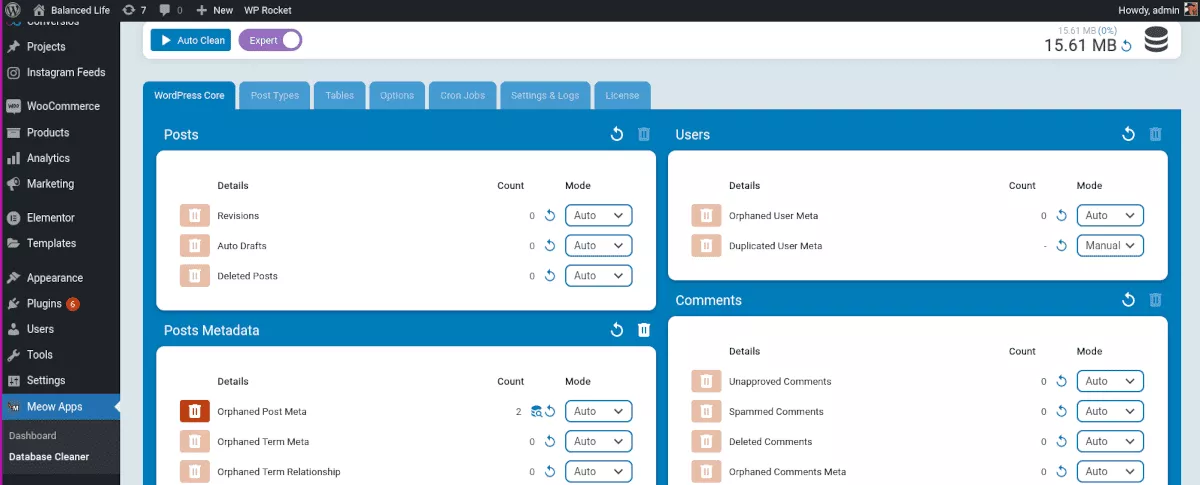
참고: 이전에 플러그인의 표준 버전을 사용하고 있었고 지금 Pro로 업그레이드하는 경우 먼저 표준 Database Cleaner를 제거해야 합니다. 그런 다음 Pro 버전을 업로드하고 활성화할 수 있습니다. 그런 다음 설정> 라이선스 아래에 라이선스 코드를 붙여넣어야 합니다.
데이터베이스 클리너 구성
대시보드에서 가장 먼저 눈에 띄는 것은 Database Cleaner가 데이터베이스 크기를 표시한다는 것입니다. 또한 데이터베이스 크기의 변화를 보여주는 작은 그래프도 제공합니다. 파란색 새로 고침 아이콘을 클릭하여 언제든지 새로 고칠 수 있습니다.

메뉴 창 상단에는 다양한 설정이 있는 여러 탭이 있습니다. 내 사이트에서는 전문가 모드로 설정했습니다. Easy 모드에서는 고려해야 할 탭과 사용 가능한 옵션이 적습니다. 그들 모두를 살펴보고 그들이 무엇을하는지 봅시다.
워드프레스 코어
WordPress의 첫 번째 규칙은 "핵심을 해킹하지 마십시오!"입니다. WordPress가 제대로 작동하고 코드를 해킹할 필요가 없기 때문입니다. 그러나 시간이 지남에 따라 변경하는 과정에서 데이터베이스가 데이터로 막히고 일부는 삭제될 수 있습니다. 데이터베이스 정리는 핵심을 해킹하는 것이 아니며 소프트웨어 자체의 어떤 것도 변경하지 않고 데이터베이스만 변경합니다.
내 예에서 Database Cleaner는 일부 중복된 사용자 메타를 발견했습니다.
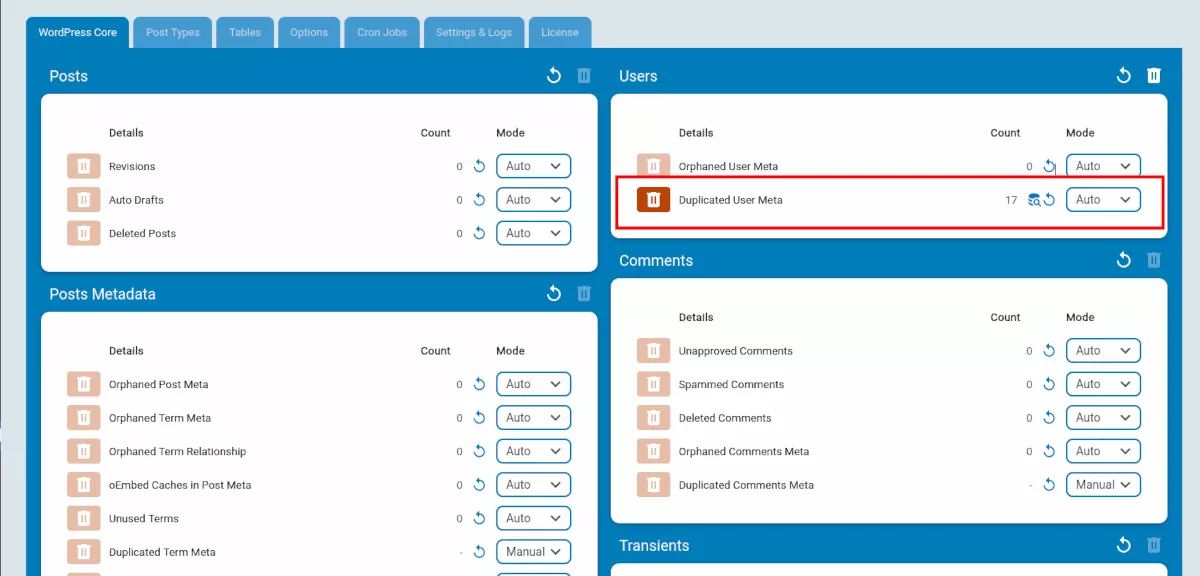
메뉴의 사용자 섹션 오른쪽 두 열에서 중복 사용자 메타가 17 로 표시되고 모드가 자동으로 설정되어 있음을 볼 수 있습니다.
모드 옵션은 데이터 검색 및 정리 방법을 제어하는 곳입니다. Auto 로 설정하면 대시보드 상단의 Auto Clean 버튼을 클릭하면 자동으로 검색되어 정리됩니다.
수동 아래에서 수동으로 새로 고치고 정리해야 합니다. Never 에서 해당 항목을 완전히 무시합니다.
항목 옆에 있는 휴지통을 클릭하거나 자동 청소를 사용할 수 있습니다. 프레스토 악장! 데이터베이스가 정리됩니다. 내 예에서 메뉴는 이제 중복된 사용자 메타 수 아래에 0을 표시합니다 .
게시물 , 게시물 메타데이터 , 댓글 , 임시 메뉴 위에 있는 새로 고침 버튼을 클릭하여 개수를 확인합니다. 그런 다음 휴지통 또는 자동 청소를 클릭하여 청소합니다.

게시물 유형
게시물 유형이란 무엇입니까? WordPress에서는 모든 종류의 게시물이 데이터베이스에 저장됩니다. 예를 들어 WooCommerce 상점이 있는 경우 가장 분명한 것은 블로그 게시물, 페이지 및 제품입니다.
그다지 눈에 띄지 않는 것은 사용자 지정 게시물 유형으로, 일반적으로 테마나 플러그인을 설치하고 사용할 때 생성됩니다. 플러그인이 기능을 위해 저장하고 검색해야 하는 로그, 라이브러리 또는 기타 데이터일 수 있습니다.
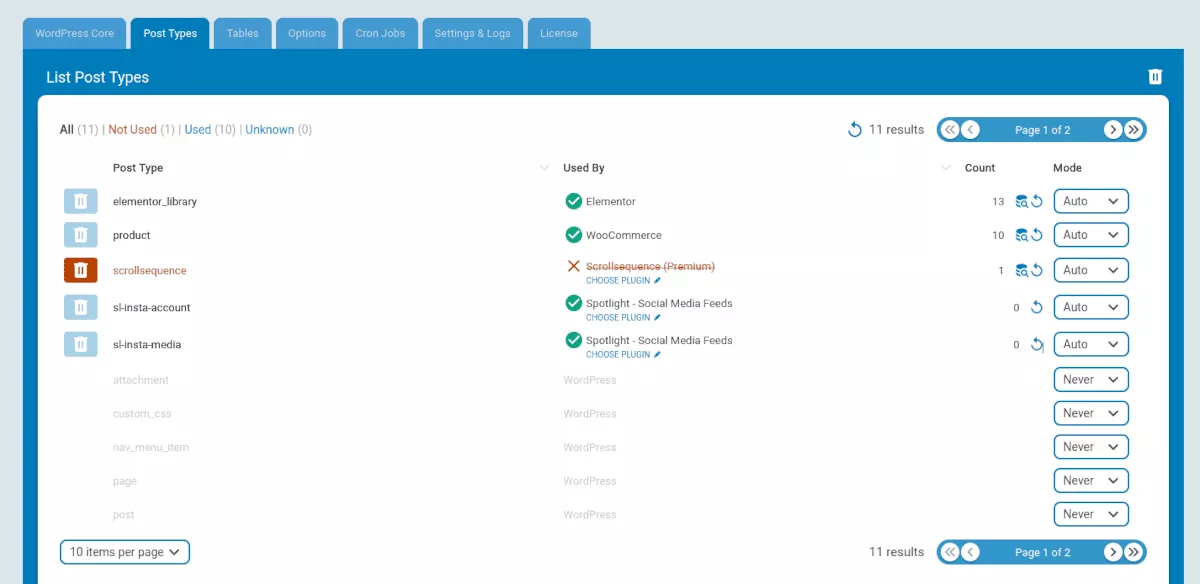
내 예제에서 Elementor, WooCommerce 및 Spotlight의 게시물 유형을 볼 수 있습니다. 또한 줄이 그어진 항목도 있습니다: scrollsequence. 게시물 유형을 연결할 플러그인을 선택할 수 있는 옵션이 있습니다. 맨 위에 있는 미사용 링크를 클릭해도 동일한 항목이 표시됩니다. 현재 Scrollsequence 플러그인이 활성화되어 있지 않기 때문입니다.
데이터베이스에서 이 항목을 정리하면 Scrollsequence 플러그인을 다시 활성화하면 문제가 발생할 수 있으므로 여기에서 주의해야 합니다.
WordPress와 관련된 모든 게시물 유형이 회색으로 표시되고 모드가 기본적으로 사용 안함 으로 설정되어 있다는 점도 주목할 만합니다. 이것은 훌륭한 기능입니다. 자신이 무엇을 하고 있는지 정말로 알지 못하는 한 WordPress 항목을 그대로 두어야 합니다.
테이블
Tables 메뉴에서 맨 위에 있는 All, Not Used, Used 및 Unknown 링크는 매우 편리합니다. 예를 들어 사용하지 않음을 클릭하면 데이터베이스에서 현재 WordPress에 필요하지 않은 항목 목록이 표시됩니다. 일반적으로 이러한 항목은 플러그인 또는 이와 유사한 것을 제거한 후에도 남습니다. Used By 열은 항목이 사용된 정확한 위치를 알려줍니다.
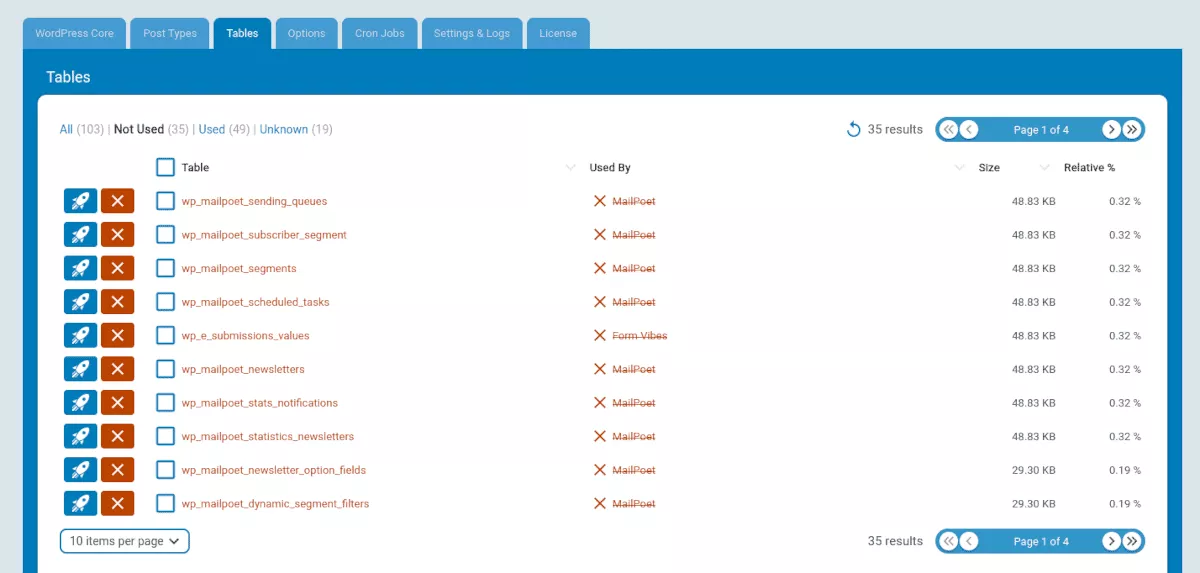
플러그인을 제거했고 더 이상 플러그인을 사용하지 않는다는 것을 알고 있다고 가정합니다. 이 경우 연결된 항목을 안전하게 삭제할 수 있습니다. 맨 오른쪽 열에는 파일 크기와 데이터베이스에서 차지하는 공간의 상대적 비율이 표시됩니다.
알 수 없음 링크를 확인할 때 어떤 항목을 안전하게 제거할 수 있는지 명확하지 않을 수 있습니다. 협회에 대해 알아보려면 약간의 조사가 필요할 수 있습니다.
맨 왼쪽에 있는 로켓 아이콘을 클릭하여 테이블을 제거하는 대신 테이블을 최적화하도록 선택할 수도 있습니다.
하단에는 유용한 "WordPress에서 사용하는 항목 숨기기" 확인란도 있습니다.
옵션
이제 플러그인이 유용한 데이터와 그렇지 않은 데이터를 추가한다는 생각을 하셨을 것입니다. 실제로 플러그인에 의해 생성되는 가장 불필요한 데이터 중 일부는 데이터베이스의 옵션 테이블에 등록됩니다.
자동 로드 옵션은 가장 교활할 수 있습니다. 이러한 옵션 중 다수는 WordPress 사이트를 로드하기 위해 검색할 필요가 없습니다. 쓸모없는 사람들은 그것을 수렁에 빠뜨릴 것입니다. 데이터베이스 클리너 옵션 메뉴에는 두 가지 선택 사항이 있습니다. 항목을 제거하거나 자동 로드를 해제할 수 있습니다.
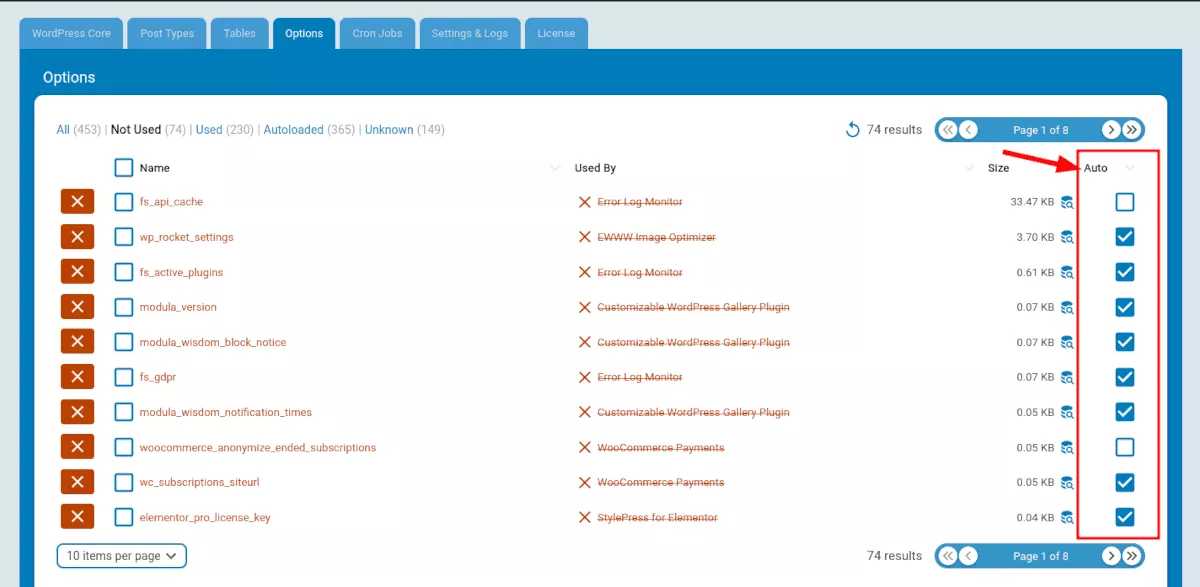
이 섹션을 구성하는 것은 지루할 수 있지만 여기에서 가장 중요한 이점을 볼 수 있습니다.
크론 작업
모든 WordPress 사이트는 크론 작업, 즉 일정에 따라 뒤에서 발생하는 작업을 실행합니다. 페이지에 표시할 RSS 피드를 수집하는 뉴스 사이트를 예로 들 수 있습니다. 크론 작업은 사용자가 설정한 시간 간격에 관계없이 피드를 자동으로 업데이트합니다.
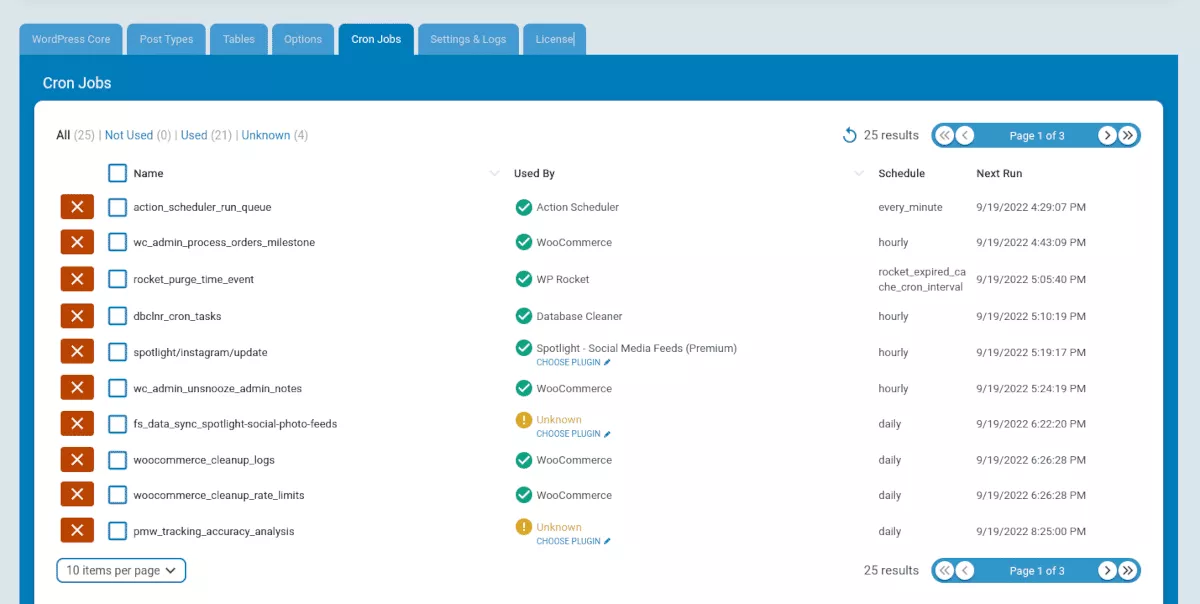
설정 및 로그
이 메뉴에서 자동 청소 실행 빈도와 일괄 처리 크기 또는 한 번에 처리할 최대 항목 수를 설정할 수 있습니다.
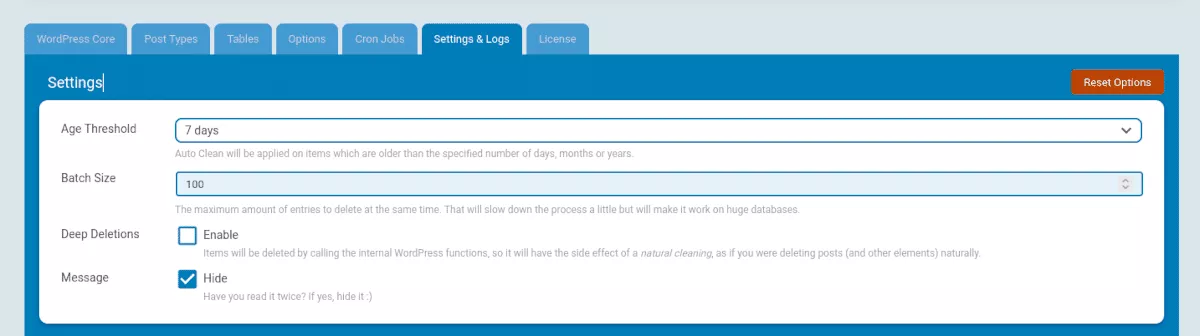
가격
Database Cleaner는 무료로 설치하고 사용할 수 있습니다. 그러나 추가 기능을 제공하는 Pro 버전이 있습니다.
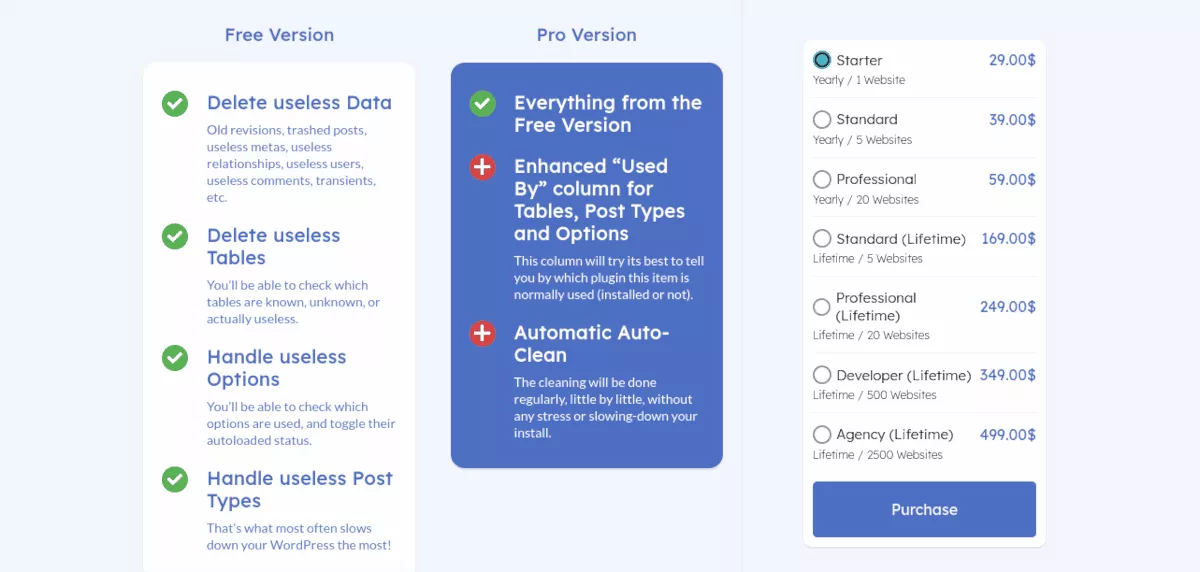
Pro 버전을 사용하면 테이블, 게시물 유형 및 옵션에 대해 향상된 "사용자" 열을 얻을 수 있습니다. 이 열은 특정 항목을 사용하고 있는 플러그인을 표시하려고 시도합니다.
자동 청소 기능도 제공됩니다. 이것은 성능에 영향을 미치지 않도록 작은 요청을 내보내면서 백그라운드에서 계속 작동합니다. 이것은 베타 버전이므로 테스트할 수 없었습니다. 곧 출시될 예정입니다.
Pro 버전에서 가격은 갱신율과 사용 중인 웹사이트 수에 따라 계층으로 구분됩니다.
데이터베이스 클리너: 손쉬운 최적화 도구
WordPress 사이트 속도를 높이는 데 벽에 부딪힌 것 같으면 데이터베이스 정리를 시도하십시오. 그리고 자질구레한 일을 직접 하기보다는 도움을 받으십시오! 데이터베이스 클리너를 사용하여 무거운 작업을 수행하십시오.
